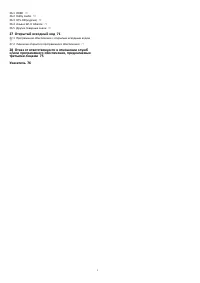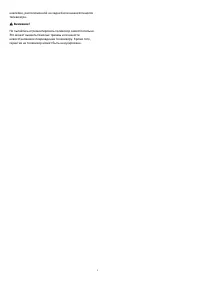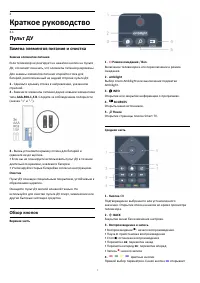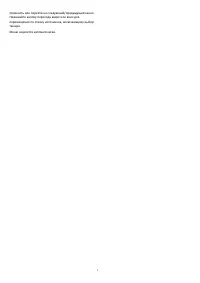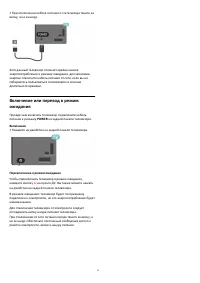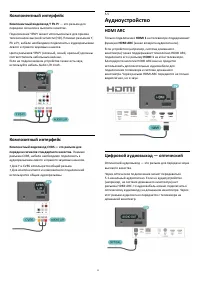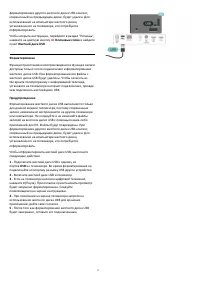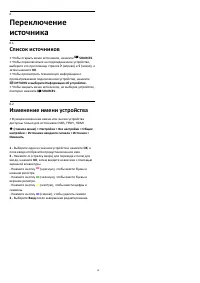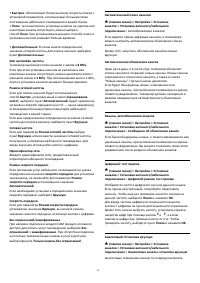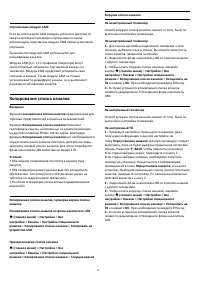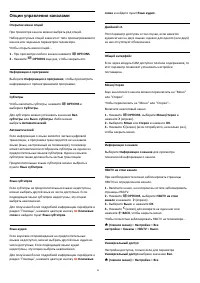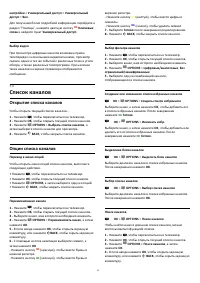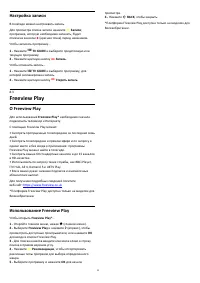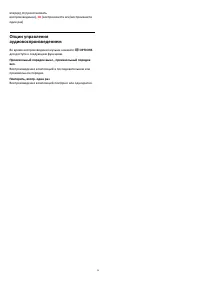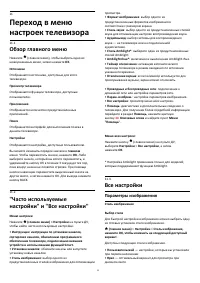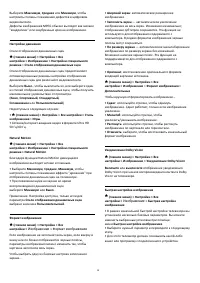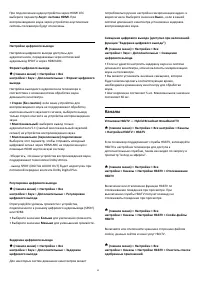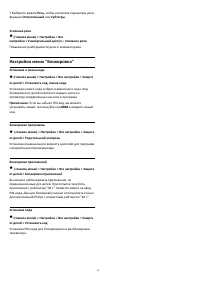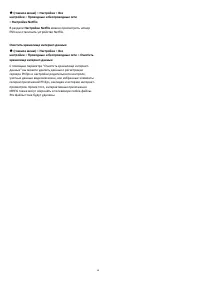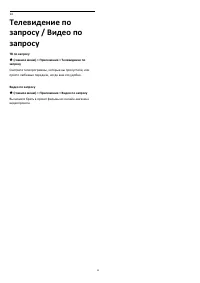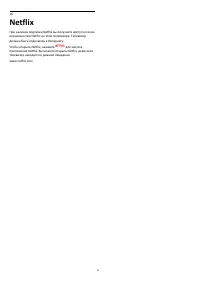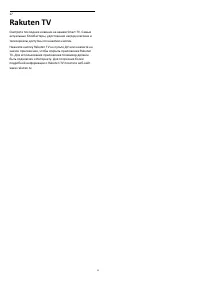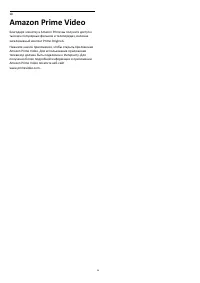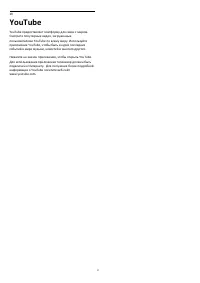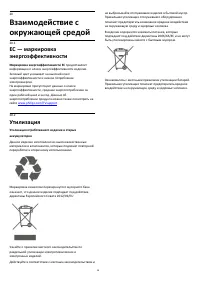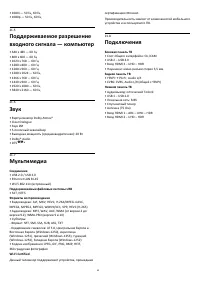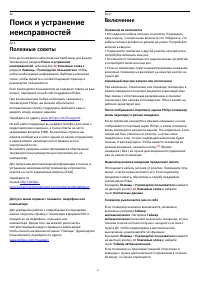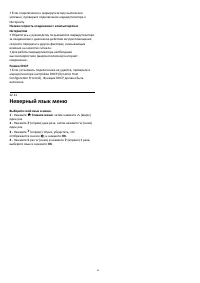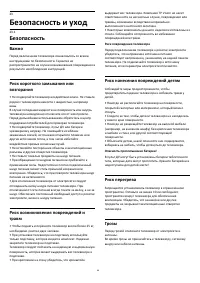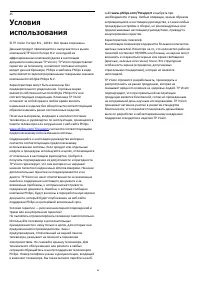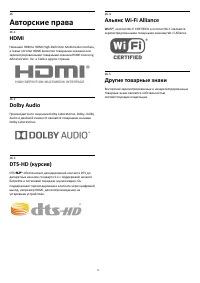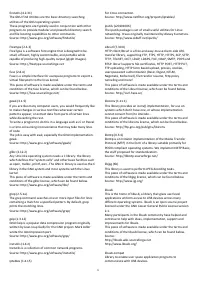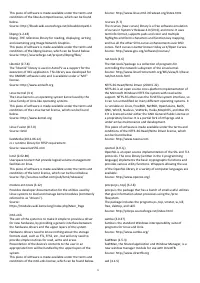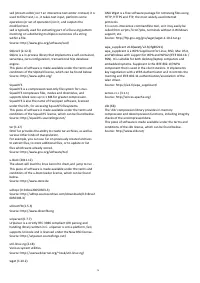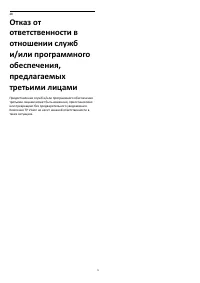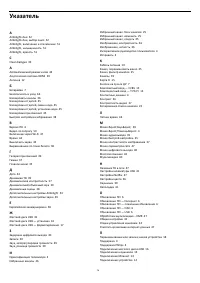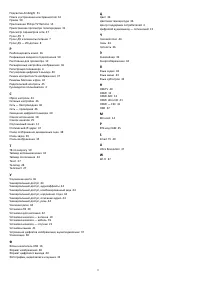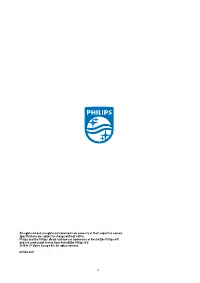Телевизоры Philips 55PUS6804 - инструкция пользователя по применению, эксплуатации и установке на русском языке. Мы надеемся, она поможет вам решить возникшие у вас вопросы при эксплуатации техники.
Если остались вопросы, задайте их в комментариях после инструкции.
"Загружаем инструкцию", означает, что нужно подождать пока файл загрузится и можно будет его читать онлайн. Некоторые инструкции очень большие и время их появления зависит от вашей скорости интернета.
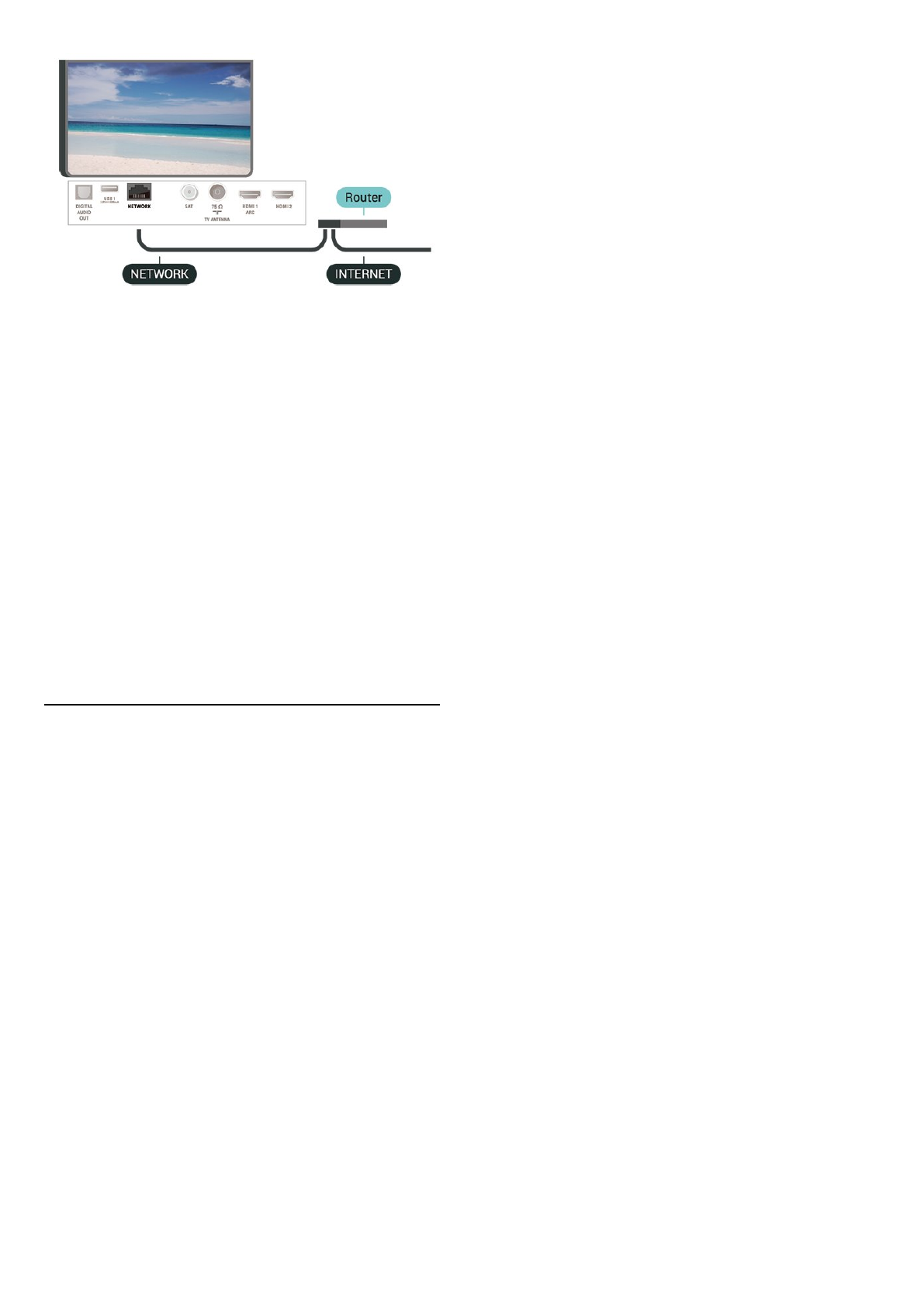
Установка подключения
(главное меню) > Настройки > Все
настройки > Проводные и беспроводные сети
> Подключение к сети > Провод.
1 -
Подключите маршрутизатор к телевизору при помощи
сетевого кабеля (кабеля Ethernet**).
2 -
Убедитесь в том, что маршрутизатор включен.
3 -
Телевизор начнет поиск сетевого подключения.
4 -
После установки подключения на экране появится
уведомление об успешном подключении.
Если установить подключение не удается, проверьте в
маршрутизаторе настройки DHCP. Функция DHCP должна
быть включена.
**В целях соблюдения требований по электромагнитной
совместимости используйте экранированный кабель FTP
Ethernet категории 5E.
12.3
Настройки проводных и
беспроводных сетей
Просмотр параметров сети
(главное меню) > Настройки > Все
настройки > Проводные и беспроводные сети > Просмотр
параметров сети
Здесь вы можете просмотреть все настройки сети. IP-адрес
и MAC-адрес, уровень сигнала, скорость передачи данных,
метод шифрования и т. д.
Конфигурация сети — Статический IP-адрес
(главное меню) > Настройки > Все
настройки > Проводные и беспроводные сети
> Конфигурация сети > Статич. IP
Опытные пользователи могут настроить в сети и в
телевизоре статические IP-адреса, используя
параметр Статич. IP.
Конфигурация сети — Настройка статического IP-адреса
(главное меню) > Настройки > Все
настройки > Проводные и беспроводные сети
> Настройка статического IP-адреса
1 -
Выберите Настройка статического IP-адреса и
настройте подключение.
2 -
Вы можете задать номер для следующих
параметров: IP-адрес, Маска подсети, Шлюз, DNS 1
или DNS 2.
Включить через Wi-Fi (WoWLAN)
(главное меню) > Настройки > Все
настройки > Проводные и беспроводные сети > Включать
через Wi-Fi (WoWLAN)
Когда телевизор находится в режиме ожидания, его
можно включать со смартфона или планшета.
Предварительно для параметра Включить через Wi-Fi
(WoWLAN) необходимо выбрать значение "Вкл.".
Обработчик мультимедиа – DMR
(главное меню) > Настройки > Все
настройки > Проводные и беспроводные сети > Digital
Media Renderer — DMR
Если медиафайлы не воспроизводятся на телевизоре,
проверьте, включена ли функция Обработчик
мультимедиа (DMR). По умолчанию, функция DMR
включена.
Включение подключения Wi-Fi
(главное меню) > Настройки > Все
настройки > Проводные и беспроводные сети > Wi-Fi
вкл./выкл.
Можно включить или выключить Wi-Fi на телевизоре.
Сброс подключений Wi-Fi Miracast
(главное меню) > Настройки > Все
настройки > Проводные и беспроводные сети > Сброс
подключений Wi-Fi Miracast
Удаление списка подключенных или заблокированных
устройств, использующихся с Miracast.
Сетевое имя телевизора
(главное меню) > Настройки > Все
настройки > Проводные и беспроводные сети > Название
ТВ в сети
Если в домашней сети несколько телевизоров, этот
телевизор можно переименовать.
Настройки Netflix
47
Содержание
- 4 Поддержка
- 6 ПО; Обновление ПО; Поиск обновлений; Локальные обновления; Версия ПО
- 7 Краткое руководство; Пульт ДУ; Замена элементов питания и очистка
- 10 Настройка; Инструкции по безопасности; Установка ТВ; Подставка для телевизора; Включение телевизора; Подключение кабеля питания
- 12 Соединения; Руководство по подключению; HDMI
- 13 Аудиоустройство; HDMI ARC
- 14 Наушники; Мобильное устройство
- 15 Другое устройство
- 16 Жесткий диск USB
- 18 Список источников; Изменение имени устройства
- 19 Каналы; Установка канала; Антенна и кабель
- 21 Спутниковый канал
- 23 Копирование списка каналов
- 24 Опции управления каналами
- 25 Список каналов; Открытие списка каналов
- 26 Избранные каналы; Об избранных каналах; Удаление канала из списка избранного; Изменение порядка каналов
- 27 Опции телетекста
- 28 Телегид; Что требуется
- 29 Настройка записи; Freeview Play; О Freeview Play
- 30 Запись
- 31 Просмотр записи
- 32 Через подключение USB; Фотографии; Просмотр фотографий; 60-градусные фотографии; Просмотр 360-градусных фотографий
- 33 Параметры 360-градусных фотографий; Видео; Воспроизведение видеозаписей; Опции управления видеофайлами; Музыка; Воспроизведение музыки
- 35 Обзор главного меню; Все настройки; Параметры изображения
- 39 Настройки звука
- 41 Общие настройки
- 43 Настройки региона и языка
- 44 Настройки универсального доступа
- 46 Беспроводное подключение
- 49 Smart TV; Установка Smart TV; Стартовая страница Smart TV
- 51 Подсветка Ambilight
- 52 Настройка ламп Hue; Настройки Ambilight+hue
- 53 Режим Lounge Light
- 54 Netflix
- 55 Rakuten TV
- 56 Amazon Prime Video
- 57 YouTube
- 58 Утилизация
- 59 Характеристики; Прием; Поддержка тактовой синхронизации
- 60 Подключения
- 61 Полезные советы
- 63 Изображение
- 64 HDMI — UHD
- 65 Неверный язык меню
- 66 Безопасность и уход; Безопасность; Важно
- 67 Уход за экраном; Очистка
- 70 Авторские права; Альянс Wi-Fi Alliance
- 76 Указатель